|
Possiamo cominciare
- Tavolozza dei
colori - imposta in primo piano il colore n.ro 1 e come
sfondo il colore n.ro 2

- Prepara un
gradiente di primo piano - stile Lineare - così
configurato:
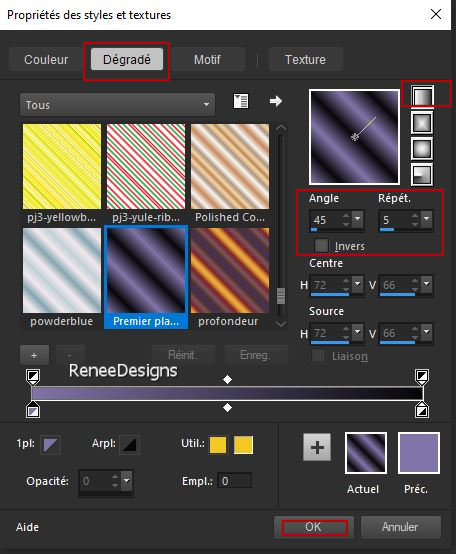
1. Apri
un'immagine trasparente di 1000 x 800 pixels
2. Attiva lo
strumento e riempi il livello con il gradiente
e riempi il livello con il gradiente
3. Livelli>Nuovo
livello raster
-
Tavolozza dei colori -
imposta in primo piano il colore n.ro 3
4. Attiva lo strumento Riempimento
(f) e riempi il livello con il colore di primo piano
5.
Livelli>Nuovo livello maschera>da immagine
‘’
tine_masque020.jpg’’
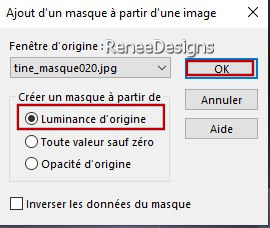
- Livelli>Unisci>Unisci
gruppo
6. Effetti>Filtro
predefinito dall'utente>Emboss 3
7. Regola>Aggiungi/rimuovi
disturbo>Aggiungi disturbo
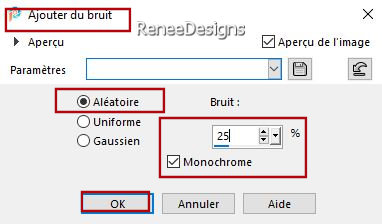
8. Regola>Messa
a fuoco>Accentua messa a fuoco
- Tavolozza dei
livelli - posizionati sul livello Raster 1
9.
Selezioni>Carica/salva selezione>Carica selezione da
disco - Cerca e carica la selezione ‘’Halloween-2023-1’’
10. Selezioni>Innalza
selezione a livello
11. Effetti>Effetti
di trama>Cuoio
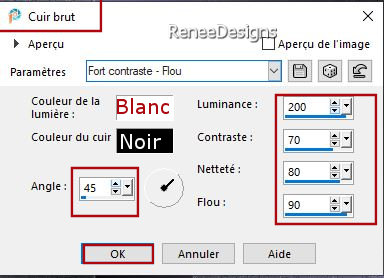
12. Effetti>Effetti
di trama> Nappa per default
13. Tavolozza
dei livelli - cambia la modalità di miscelatura di
questo livello in Indebolisci - diminuisci l'opacità a
69
14.
Livelli>Nuovo livello raster
15. Selezioni>Seleziona
tutto (così si annulla la
selezione precedente)
16. Apri il tube
"Renee-TUBES-Halloween-2023-45’’ - posizionati sul
livello Raster 2 di questo tube
- Modifica>Copia
- torna al tuo lavoro ed incolla nella selezione

17. Tavolozza
dei livelli - cambia la modalità di miscelatura di
questo livello in Sovrapponi
18. Effetti>Tecniche
di disegno>Pennellate colore #808080
Attenzione: occorre un po' di tempo
prima che l'effetto si realizzi
i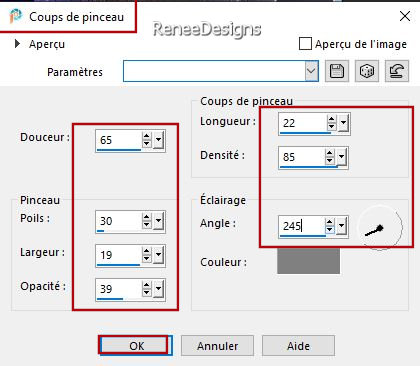
- Ripeti questo
effetto - stessi parametri
- Tavolozza dei
livelli - posizionati sul livello della Selezione
innalzata (penultimo)
19. Effetti di
riflesso>Fuga di specchi
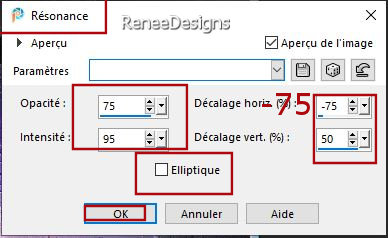
20.
Effetti>Effetti bordo>Aumenta
- Il tuo lavoro,
a questo punto, si presenta così:
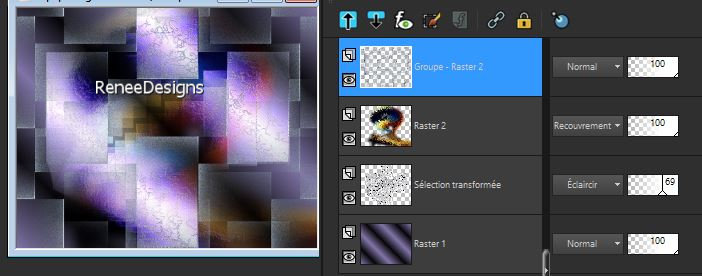
- Tavolozza dei
livelli - posizionati in alto
- Tavolozza dei
colori - imposta in primo piano il colore n.ro 1 e come
sfondo il colore n.ro 2
- Prepara un
gradiente di primo piano - stile Lineare - così
configurato:
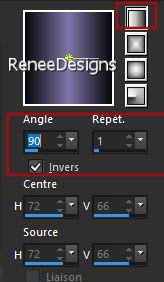
21.
Livelli>Nuovo livello raster
22.
Selezioni>Carica/salva selezione>Carica selezione da
disco - Cerca e carica la selezione ‘’Halloween-2023-2’’
23. Attiva lo
strumento Riempimento
 e riempi
la selezione con il gradiente e riempi
la selezione con il gradiente
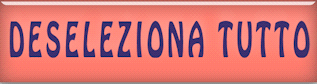
24. Effetti>Effetti
di distorsione>Compressione a 100
25. Effetti>Tecniche
di disegno>Pennellate - settaggi memorizzati
26. Effetti>Effetti
di riflesso>Fuga di specchi
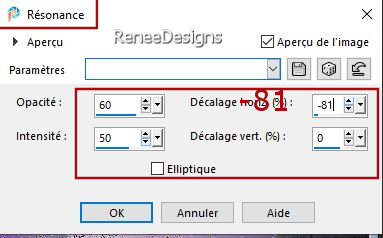
27. Livelli>Duplica
28.
Immagine>Rifletti
orizzontalmente
29.
Livelli>Unisci>Unisci giù
30. Effetti>Effetti
3D>Sfalsa ombra in nero 6/10/32/12
31. Apri il tube
Renee -TUBES-Halloween-2023-5’’
32. Modifica>Copia
- torna al tuo lavoro ed incolla come nuovo livello
- Non spostarlo
33. Immagine>Ridimensiona
a 70% - "Ridimensiona tutti i livelli" NON selezionato
34. Effetti>Plugin>VM
Distorsion – Broken Mirror
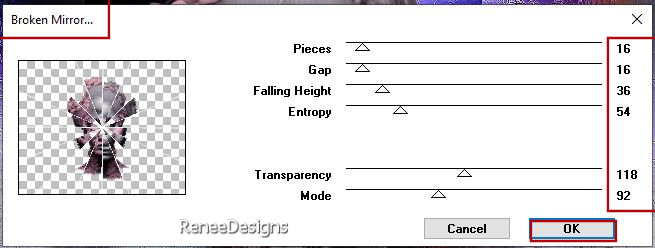
35. Tavolozza
dei livelli - cambia la modalità di miscelatura di
questo livello in Moltiplica - diminuisci l'opacità a 48
36. Effetti>Effetti
bordo>Aumenta
37. Livelli>Disponi
- Sposta giù
38. Livelli>Duplica
39. Tavolozza
dei livelli - cambia la modalità di miscelatura di
questo livello in Tinta - opacità a 100
- Tavolozza dei
colori - imposta in primo piano il colore n.ro 2 e come
sfondo il colore n.ro 4
- Prepara un
gradiente di primo piano - stile Rettangolare - così
configurato:
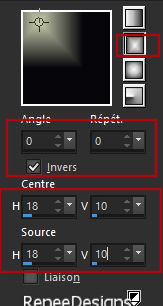
40.
Livelli>Nuovo livello raster
41.
Selezioni>Carica/salva selezione>Carica selezione da
disco - Cerca e carica la selezione ‘’Halloween-2023-3’’
42. Attiva lo
strumento Riempimento
 e riempi
la selezione con il gradiente e riempi
la selezione con il gradiente
43. Regola>Sfocatura>Sfocatura
gaussiana a 32
44. Effetti>Effetti
di trama>Mosaico di vetro
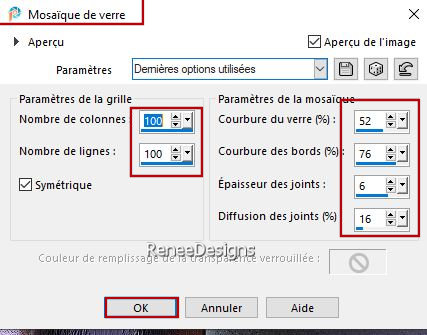
45. Effetti>Effetti
bordo>Aumenta
46. Effetti>Plugin>
MuRa’s Meister – Perspective Tilling per default

47.
Selezioni>Carica/salva selezione>Carica selezione da
disco - Cerca e carica la selezione ‘’Halloween-2023-4’’
48. Regola>Sfocatura>Sfocatura
gaussiana a 20

49. Tavolozza
dei livelli - cambia la modalità di miscelatura di
questo livello in Luminanza esistente
50.
Effetti>Plugin>Filters Unlimited 2.0 – Tramages – Tow
The Line... a 255/ 37 /0 /21
51. Effetti>Effetti
bordo>Aumenta
- Tavolozza dei
livelli - posizionati in alto
52. Apri il tube
Renee- ‘’TUBES-Halloween-2023-4’’
- Immagine>Ridimensiona
a 68%
53. Modifica>Copia
- torna al tuo lavoro ed incolla come nuovo livelloI
54.
Attiva lo strumento
 ed
imposta i seguenti valori di posizionamento: ed
imposta i seguenti valori di posizionamento:
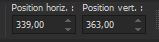 339
/ 363 339
/ 363
- Premi "M" per disattivare la funzione
55. Tavolozza
dei livelli - cambia la modalità di miscelatura di
questo livello in Filtra
56. Apri il tube
‘’Renee-TUBES-Halloween-2023-chauves- souris’’
- Modifica>Copia - torna al tuo
lavoro ed incolla come nuovo livello
57. Oggetti>Allinea
superiore
- Oggetti>Allinea
a destra
58. Apri il tube
‘’Renee-TUBES-Halloween-2023-nuage-rouge’’
- Modifica>Copia - torna al tuo
lavoro ed incolla come nuovo livello
- Posiziona a tuo gusto
- Tavolozza dei
colori - imposta in primo piano il bianco
59.
Livelli>Nuovo livello raster
60.
Selezioni>Carica/salva selezione>Carica selezione da
disco - Cerca e carica la selezione ‘’Halloween-2023-5’’
61. Attiva lo
strumento Riempimento
 e riempi
la selezione con il bianco (2 clics) e riempi
la selezione con il bianco (2 clics)
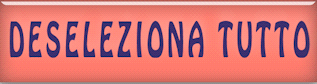
62. Effetti>Effetti
di distorsione>Vento a 50 - da sinistra
63. Incolla sul
tuo lavoro dei tubes a scelta
Puoi trovare QUI
altri tubes
- Nel mio lavoro
ho incollato questi tubes che trovi nel materiale:
- ‘’Renee-TUBES-Halloween-2023-Halloween’’
- ‘’ Renee-TUBES-Halloween-2023-37’’
. Immagine>Ridimensiona a
70%
- ‘’Renee-TUBES-Halloween-2023-28’’
- ‘’Renee-TUBES-Halloween-2023-64’’
. Immagine>Ridimensiona a
50%
.
Tavolozza dei livelli - modalità di miscelatura di
questo livello in Luminanza –
- ‘’Renee-TUBES-Halloween-2023-date’’
- Posiziona a
tuo gusto
64. Immagine>Aggiungi
le seguenti bordature:
. 1 Pixel – colore n.ro 1
. 5 Pixels – in bianco
. 1 Pixel – colore
n.ro 2
.
50 Pixels – in bianco
65. Effetti>Plugin>
AAA Frame - Foto Frame
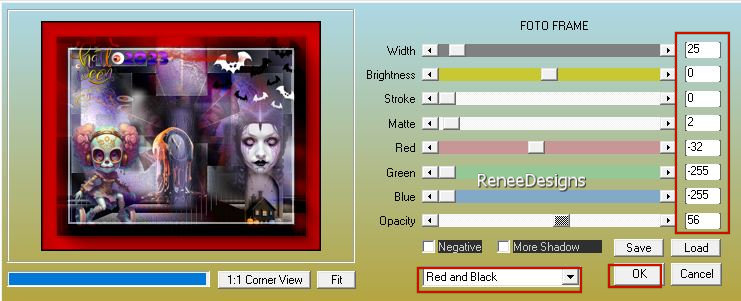
66. Immagine>Aggiungi
bordatura 15 Pixels in nero
67. Incolla il
mio watermark
68. Livelli>Unisci>Unisci
visibile
69. Immagine>Ridimensiona
a 88 % - "Ridimensiona tutti i livelli"
selezionato
Il
tutorial è terminato
Spero abbiate gradito eseguirlo
Grazie
Renée
Scritto il 24 luglio 2023
pubblicato
nel 2023
*
Ogni somiglianza con una lezione esistente è una pura
coincidenza
*
Non dimenticate di ringraziare i tubeurs e le
traduttrici che lavorano con e per noi.
Grazie
|